In un flusso di lavoro, il passaggio AI Agent trasferisce automaticamente la conversazione al chatbot AI Agent. L'agente AI interagisce con il Contatto senza intervento umano fino alla conclusione della conversazione.
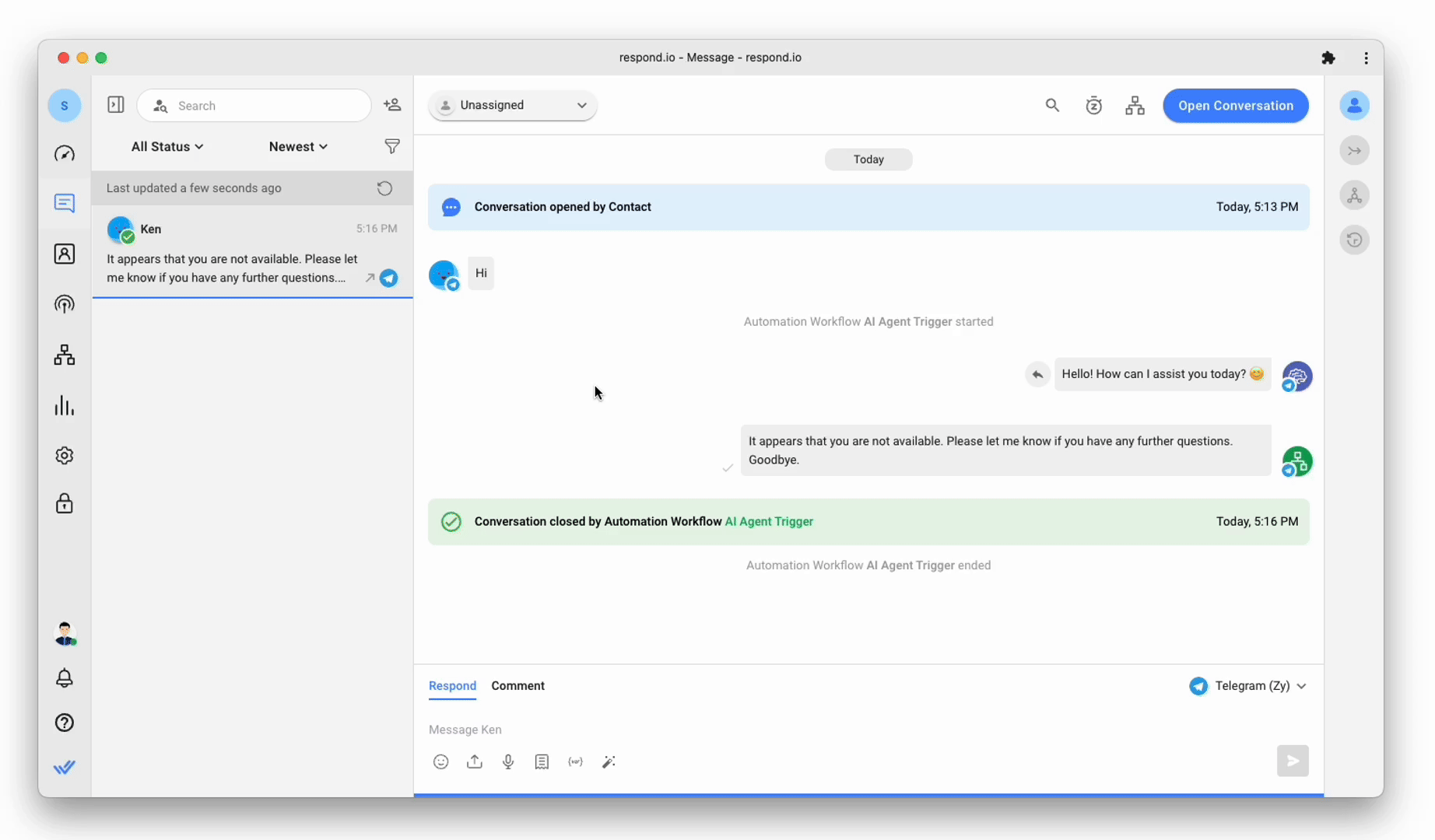
Ogni AI Agent Step ha i seguenti cinque rami:
Successo (predefinito, non può essere rimosso)
Fallimento: Inattivo
Fallimento: Parla con l'Uomo
Fallimento: AI Non Può Risposta
Fallimento: Altri (predefinito, non può essere rimosso)
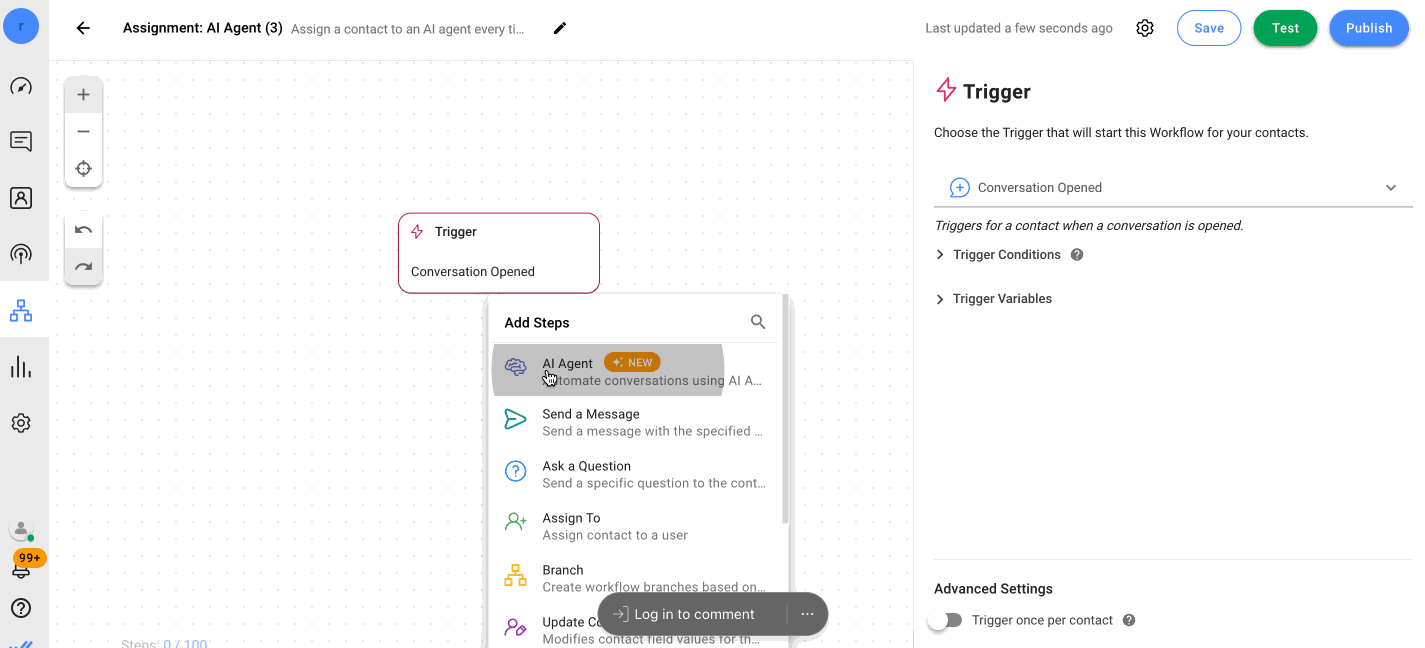
I viaggi di contatto in una di queste filiali a seconda delle condizioni soddisfatte dal Step:
Nome Del Ramo | Descrizione | Configurazione |
|---|---|---|
Successo | La condizione per questo ramo è determinata dall'opzione selezionata nel campo Obiettivo.Per l'obiettivo Risposte domande, cioè l'agente AI risponde alle domande in arrivo utilizzando le fonti di conoscenza aggiunte, la condizione per questo ramo è soddisfatta dopo che tutte le domande dal Contatto sono state risposte con successo. o l’obiettivo della raccolta di informazioni, vale a dire: l'agente AI raccoglie informazioni specifiche dal contatto, la condizione per questo ramo è soddisfatta dopo che tutte le informazioni sono state raccolte con successo. | Abilitato per impostazione predefinita per tutti i passaggi dell'agente AI e non può essere rimosso. |
Fallimento: Parla con un Umano | Questo ramo gestisce la situazione quando il Contatto chiede di parlare con un agente umano. | Abilitato selezionando il contatto Chiede di parlare ad un umano attiva/disattiva per tutti i passaggi dell'agente AI. |
Fallimento: IA non è in grado di rispondere | Questo ramo gestisce la situazione quando l'agente AI non può rispondere ad una domanda per nessun motivo. | Abilitato selezionando il Fallimento: AI Impossibile Rispondere Attiva/Disattiva per l'obiettivo Risposta alle domande. |
Fallimento: Altri | Questo ramo gestisce la situazione quando si verifica un guasto tecnico, ad esempio il canale è disconnesso, Rispondi i crediti AI esauriti, ecc. | Abilitato per impostazione predefinita per tutti i passaggi dell'agente AI e non può essere rimosso. |
Fallimento: Inattivo | Questo ramo gestisce la situazione quando il contatto non ha risposto per 60 minuti (il valore predefinito/max). Puoi diminuire questo limite se necessario | Abilitato selezionando l'opzione Aggiungi ramo di contatto inattivo per tutti i passaggi dell'agente AI. |
In questo passaggio, configurare i seguenti campi:
Nome Del Campo | Descrizione |
|---|---|
Lancia Il Costruttore Di Agenti Ai | Fare clic per chattare con IA per configurare il proprio obiettivo per l'agente AI. |
Obiettivo | Selezionare uno dei seguenti due Obiettivi:Rispondi alle domande: Utilizzare questo obiettivo quando si desidera che l'agente AI risponda a tutte le domande in arrivo facendo riferimento alla fonte di conoscenza assegnata. Questo obiettivo è altamente adatto per le FAQ e le conversazioni a basso sforzo. ollect Informazioni: Utilizzare questo obiettivo quando si desidera che l'agente AI faccia domande specifiche e salvare le risposte come variabili. Questo obiettivo è altamente adatto per la raccolta dei dati, l'aggiornamento dei campi di contatto, i lead qualificanti e l'aggiornamento delle app di terze parti. |
AI Persona | Fornire una descrizione di come l'agente dell'IA dovrebbe comunicare, ad es. la personalità del vostro agente AI, definendo le caratteristiche distinte che si desidera che il vostro agente IA ha. o esempio, creare uno sfondo della persona identificando lo scopo/ruolo che ha in una conversazione, definire la personalità (abilità, stile parlante, ecc. e tutte le altre qualità che aiutano Rispondi AI mestiere il comportamento di AI Assist. Tuttavia, una persona di default è stato previsto per la convenienza che aderisce a condotta professionale ma cortese. Progettare attentamente la persona AI Assist in modo che possa elaborare risposte che meglio si adattano alle vostre esigenze aziendali. |
Configurazione Variabile | Espandere l'interruttore per gestire le variabili utilizzate per raccogliere informazioni dal contatto. |
Richiesto | L'interruttore è abilitato per impostazione predefinita e indica che il campo è obbligatorio, cioè l'agente AI deve chiedere al contatto per queste informazioni. |
Nome della variabile | Inserisci il nome della variabile. È possibile utilizzare questa variabile in altri passaggi del flusso di lavoro seguendo questo passaggio. o esempio, hai chiesto al Contatto una domanda qualificante come la loro età e salvare le informazioni come una variabile chiamata contact_age. Dopo questo passaggio dell'agente AI, è possibile utilizzare questa variabile in qualsiasi altro passaggio del flusso di lavoro dopo questo passaggio. Quando si aggiunge una variabile, è possibile visualizzare l'elenco delle variabili all'interno del flusso di lavoro, inserendo il segno $ e selezionato la variabile desiderata. |
Tipo di variabile | Selezionare il tipo di variabile dall'elenco a discesa. |
Descrizione della variabile | Fornire una breve descrizione della variabile. Questo dà all'agente IA una visione di ciò per cui la variabile è utilizzata. È inoltre possibile definire le regole che si desidera implicare nelle variabili, ad es. il numero di telefono dovrebbe iniziare con +601 e dovrebbe essere 11 o 12 cifre lunghe senza considerare il segno + una cifra. |
Aggiungi Un'altra Variabile | Fare clic su questo pulsante per aggiungere un'altra variabile. |
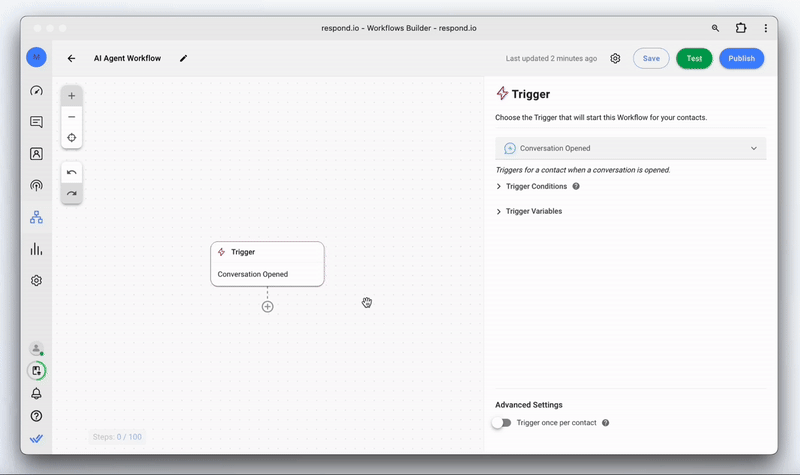
Suggerisci Nuovi Obiettivi | Clicca sul link per suggerire altri obiettivi che si adattano alle tue esigenze aziendali. Sei indirizzato a una Richiesta di Funzionalità su Canny, dove puoi votare la richiesta e fornire l'obiettivo nella sezione commenti. |
Sorgente Conoscenza | Selezionare una Knowledge Source AI esistente utilizza per rispondere alle query del contatto. Queste fonti di conoscenza possono essere aggiunte da Aggiungi sorgente di conoscenza procedendo in questo campo o da Impostazioni > Rispondi AI > scheda Agente AI, selezionando Gestisci il pulsante Knowledge Source. |
Aggiungi Knowledge Source | Aggiungi una nuova fonte di conoscenza da qui se le fonti di conoscenza esistenti non soddisfano i tuoi requisiti. Si raccomanda che le fonti di conoscenza siano incentrate su un unico argomento per ottenere risposte migliori e tempi di risposta. |
Risposta al di fuori della fonte di conoscenza aggiunta | Abilita questa opzione di commutazione scorrendola a destra. Una volta abilitato, l'IA può anche rispondere utilizzando fonti esterne di informazioni, cioè, ChatGPT. |
Usa Snippet come sorgente di conoscenza | Abilita l'interruttore facendolo scorrere a destra. Una volta abilitata, l'IA può utilizzare i pezzetti di codice come fonte di conoscenza per elaborare le risposte alle conversazioni. |
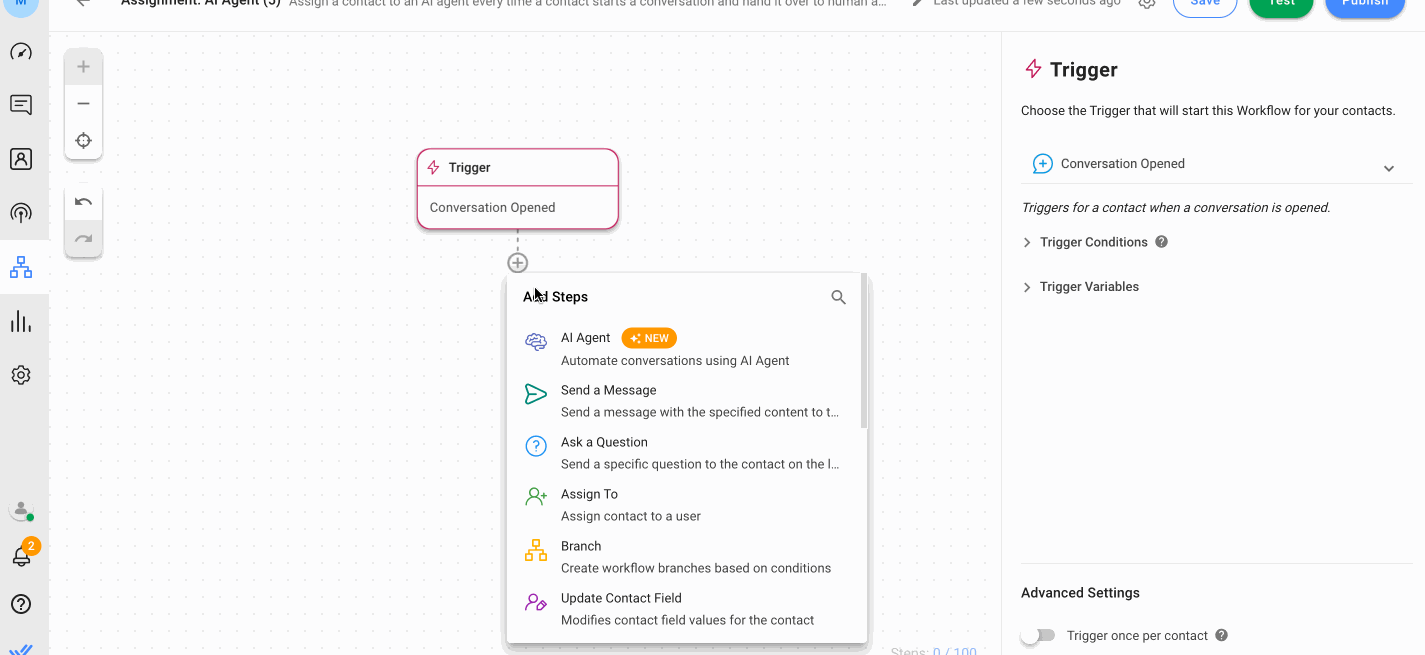
È possibile utilizzare entrambi gli obiettivi in un unico flusso di lavoro utilizzando diversi passaggi dell'agente AI.
È possibile chattare con IA utilizzando AI Agent Builder per semplificare il processo di creazione di un agente AI. Utilizzando AI Agent Builder, è possibile chattare con IA per capire e selezionare l'obiettivo che si adatta alle vostre esigenze. L'IA ti pone più domande dopo che l'obiettivo è stato impostato per configurare l'Obiettivo.
Viene visualizzata un'anteprima dell'agente AI, insieme alle impostazioni della variabile che includono quali campi sono obbligatori, se sei soddisfatto delle impostazioni, fai clic su Procedi per continuare. È possibile modificare le configurazioni dell'agente IA in un secondo momento.
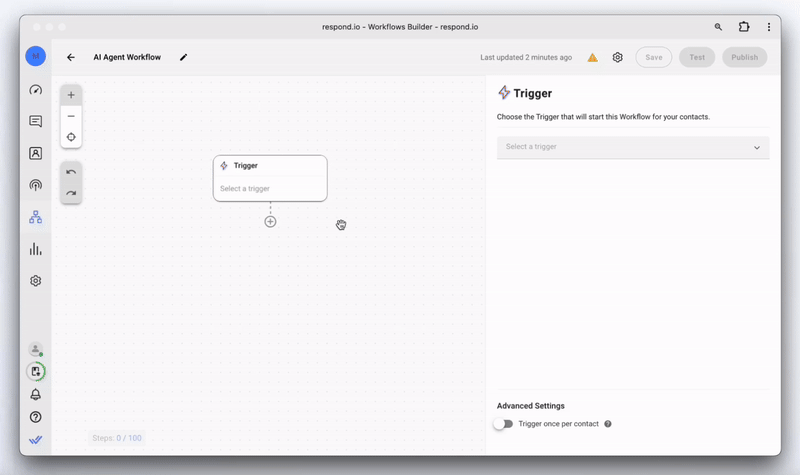
Con il passaggio AI Agent il flusso di lavoro consente automaticamente ad AI Agent di rispondere al contatto. Le configurazioni AI Agent Step determinano il tipo di risposte fornite dall'agente AI. La Fonte della Conoscenza, i Frammenti e la capacità di rispondere al di fuori delle Fonti della Conoscenza determinano la qualità delle risposte. La conversazione continua fino a quando le domande del contatto non saranno soddisfatte.
Chiudere sempre correttamente le conversazioni per ottenere prestazioni ottimali. Le conversazioni chiuse in modo improprio confondono l'agente AI, portando a una comprensione del contesto inaccurata e a risultati indesiderati.
Puoi capire il comportamento dell'agente AI facendo clic sul pulsante Mostra le istruzioni AI. Il pulsante apre una finestra di dialogo che spiega il comportamento atteso dell'agente AI come configurato da te.
Nel modulo Messaggi puoi riconoscere una conversazione tra AI e un Contatto dalle icone.
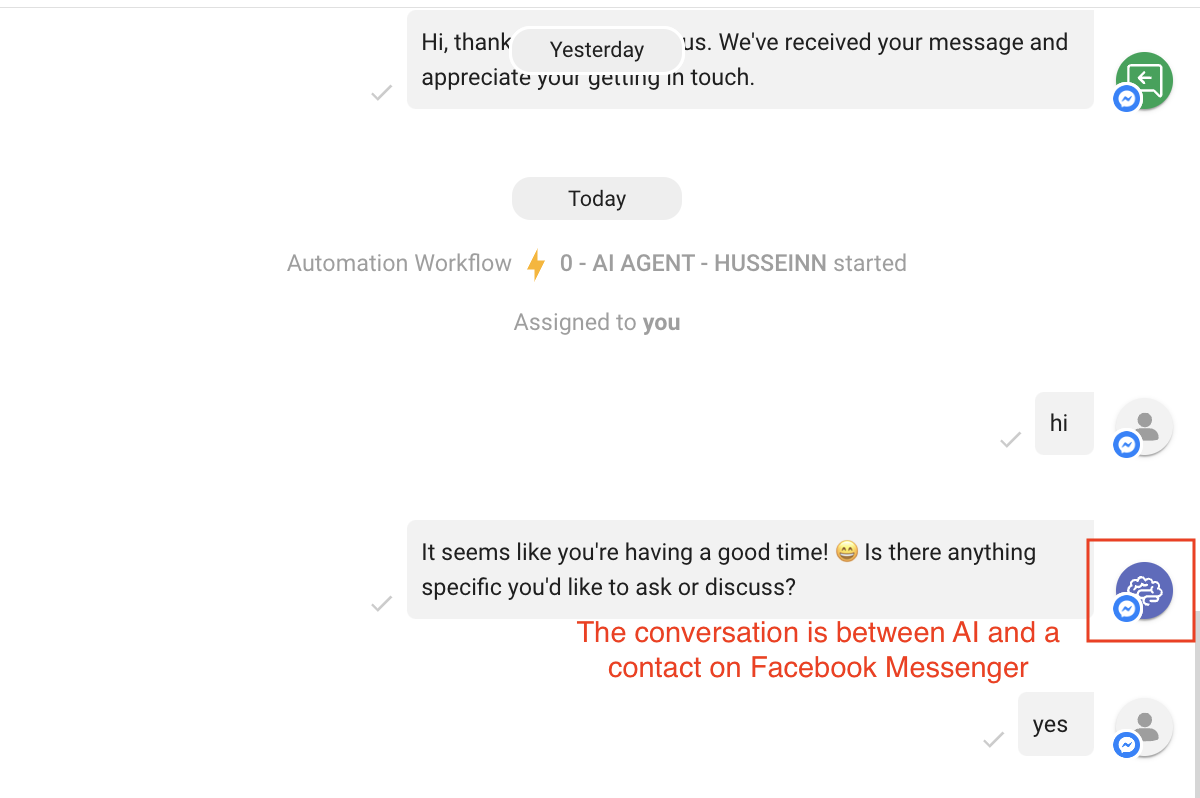
È possibile visualizzare solo una conversazione tra AI e Contatto sul modulo Messaggi e attualmente non può intervenire nella conversazione. Tuttavia, è possibile interrompere il flusso di lavoro e, se necessario, riprendere la conversazione.
Ecco alcune buone pratiche per questo passo che puoi seguire per ottimizzare il tuo flusso di lavoro:
Adottare un approccio focalizzato durante la selezione delle fonti di conoscenza per il tuo agente AI Step è la chiave per le buone risposte da AI. L'intelligenza artificiale non risponde bene quando viene fornito un ampio spettro di informazioni di riferimento.
Durante la creazione di flussi di lavoro con più AI Agent Passaggi, assicurarsi che il contatto sia impegnato in colloqui con più di una AI in nessun punto.
Dovresti abilitare l'interruttore Aggiungi ramo di contatto inattivo in modo che la conversazione venga chiusa automaticamente dopo che è stata lasciata inattiva per il tempo specificato (massimo 15 min). La conversazione può essere riaperta quando il contatto invia un messaggio.
Qui ci sono alcuni modi per utilizzare il passo del ramo:
Massimizza il potenziale del servizio clienti con l'agente AI: l'agente AI consente alle aziende di impegnarsi immediatamente con i clienti fornendo risposte rapide a conversazioni di basso livello che comportano informazioni di base sui prodotti (e. ., FAQ), politiche (ad esempio, politica di ritorno), passaggi base di risoluzione dei problemi per problemi tecnici o errori comuni, ecc. Assumendo tali conversazioni di routine, gli agenti dell'IA liberano agenti umani per conversazioni e compiti più complessi.
Sì, i tuoi flussi di lavoro possono includere più di uno AI Agents Steps, e ogni Passo può avere una propria serie di fonti di conoscenza e altre configurazioni che definiscono come l'IA risponde al contatto.
Sì, questo Passo è disponibile per ogni piano tariffario sulla nostra piattaforma.
Per evitare problemi, chiudere sempre la conversazione dopo la fine del workflow di test (cercare il workflow undefined è terminato l'evento ) prima di iniziare un nuovo test. Eseguire test multipli nella stessa conversazione aperta può causare un comportamento imprevedibile dell'agente AI.
Articoli correlati 👩💻